
Inhaltsverzeichnis:
- Schritt 1: Teile, die Sie benötigen
- Schritt 2: SSR-Platine
- Schritt 3: Fügen Sie das Arduino hinzu
- Schritt 4: Konstruieren Sie das WaveShield
- Schritt 5: Verbinden Sie sich mit den SSRs
- Schritt 6: Sketch hochladen und alles testen
- Schritt 7: Legen Sie alles in eine Box
- Schritt 8: Weihnachtsbeleuchtung anschließen
- Schritt 9: Ideen für Änderungen
- Autor John Day [email protected].
- Public 2024-01-30 07:23.
- Zuletzt bearbeitet 2025-01-23 12:53.
Meine Frau und ich wollten für die letzten Feiertage unsere eigene Lichter-Set-zu-Musik-Show kreieren. Inspiriert von den beiden folgenden Instructables haben wir uns entschieden, dieses Jahr endlich loszulegen und unser Wohnmobil zu dekorieren. Wir wollten einen All-in-One-Controller (Lichter UND Musik), brauchten ihn aber nicht über das Internet steuerbar, was ihn etwas anders als die anderen beiden Instructables macht. Video kommt! Quellen, die ich verwendet habe: Instructables: Arduino Christmas Light Controllerxmas-Box: Arduino / ioBridge internetgesteuerte Christas-Lichter und Musikshow Andere: Solid State Relays (SSRs) mit TRIACs:
Schritt 1: Teile, die Sie benötigen
SSR-Versorgung (7 $): MOC3031 Optokoppler (8) Z0103 TRIAC (8)
Lichtsteuerungszubehör ($ 61): Arduino DuemilanoveWaveShield
FM-Transmitter - Ich habe einen gemacht (auf den Fotos unten gezeigt), aber jeder wird funktionieren ($ 15+)
RadioShack B & M ($ 14): Drahtklemmen (3 Pakete, 12 Anschlüsse) 276-1388 Leiterplatte 276-147 (könnte kleiner gebrauchen) 330 Ohm Widerstände (2x 5er Packs) 150 Ohm Widerstände (2x 5er Packs)
Home Depot B&M ($ 25): 50 ft Quer-/Sprinklerdraht (18ga, 7 Leiter) 079407238170 6' Netzkabel (mindestens x8, um die 120-V-Buchsen zu verwenden) -Sie benötigen möglicherweise mehr als 8, je nach Position Ihrer Lichter; Ich habe 11 durchsichtige Plastikboxen verwendet (mein Dollar Tree war draußen, aber HD hatte diese für 0,87 $)
Sonstiges: Lötkolben (ich verwende einen butanbetriebenen BernzOmatic von Home Depot; dient auch als Heißluftpistole) Lötzinn (sehr zu empfehlen: Lötpaste) Schraubendreher (Philips für WaveShield, Standard für Drahtklemmen) Draht (für WaveShield und Anschluss an die SSRs, ich habe zusätzliche Steckbrett-Überbrückungsdrähte verwendet, die ich hatte) Seitenschneider Abisolierzangen SD-Karte (jede Größe, ich habe 64 MB verwendet) Isolierband Stromquelle für Arduino (ich habe einen zusätzlichen USB-Hub verwendet, den ich hatte) Heißklebepistole Drahtmuttern (optional)
Schritt 2: SSR-Platine
Solid State Relay Board Wenn Sie möchten, können Sie auch Kopien meines Schaltplans und Boards in voller Größe anzeigen. Ich begann mit dem Platzieren aller Komponenten auf der Platine. Als ich mit der Anordnung zufrieden war, begann ich damit, alle Elemente an die Platine zu löten, die keinen zusätzlichen Draht benötigten (im Grunde alles außer dem Boden vom Arduino und der 120-V-Hotline). Ich habe dann die gemeinsamen Masse / heiße Drähte gelötet. Wie Sie an der Unterseite des Boards sehen können, sieht es ziemlich unordentlich aus. Als ich fertig war, habe ich jedes SSR separat getestet, indem ich die 120-V-Leistung angeschlossen und über den Neutralleiter und jeden geschalteten heißen Ausgang gemessen habe, während ich eine 5-V-Quelle über die Arduino-Seite der Platine gelegt habe.
Schritt 3: Fügen Sie das Arduino hinzu
Ich benutzte eine Heißklebepistole, um das Arduino-Board an der SSR-Platine zu befestigen. Wenn Sie sich entscheiden, einen FM-Transmitter direkt auf die Platine zu löten, können Sie ihn in den zusätzlichen Platz unten links auf dem Foto unten einfügen. Andernfalls können Sie auch einen beliebigen generischen FM-Transmitter anschließen.
Schritt 4: Konstruieren Sie das WaveShield
Befolgen Sie die ausgezeichneten Anweisungen bei Lady Ada, um das WaveShield-Kit zu bauen. Ich habe die Standardsteuerstifte verwendet (2 - LCS, 3 - CLK, 4 - DI, 5 - LAT, 10 - LCS). Ich habe auch Pin A0 mit dem 1,5k-Widerstand an R7 verbunden (siehe Foto unten). Wenn Sie fertig sind, folgen Sie den Anweisungen hier, um Songs vorzubereiten und auf Ihre SD-Karte zu übertragen. Legen Sie die Karte in das WaveShield ein, wenn Sie fertig sind.
Schritt 5: Verbinden Sie sich mit den SSRs
Ich habe die zusätzlichen Steckbrücken-Überbrückungsdrähte verwendet, die ich anschließen musste: WaveShield (diese können geändert werden, aber ich habe die Standardeinstellungen verwendet) D2 - LCS D3 - CLK D4 - DI D5 - LATFirst 3 SSR-Kanäle D6 - Kanal 1 D7 - Kanal 2 D8 - Kanal 3 WaveShield D10 -> LCSWaveShield - SD-Karte (kann nicht geändert werden) D11 D12 D13Power Gnd[0] - SSR GroundVu Meter A0 - An R7 (1,5K Widerstand) am WaveShield anschließen, um den Ausgang des Verstärkers zu messen. Verbleibende 5 SSR-Kanäle A1 = D15 - Kanal 4 A2 = D16 - Kanal 5 A3 = D17 - Kanal 6 A4 = D18 - Kanal 7 A5 = D19 - Kanal 8
Schritt 6: Sketch hochladen und alles testen
Ich habe eine kurze Länge des Landschaftsdrahts verwendet, um das Setup zu testen. Ich habe den schwarzen Draht an die Neutralleiterklemme und jeden der anderen sechs Leiter an die ersten sechs SSR-Heißdrahtklemmen angeschlossen. Am anderen Ende des Landschaftsdrahts habe ich alle Neutralleiter mit dem schwarzen Leiter und jeden der anderen sechs Leiter mit dem heißen Draht jeder der sechs weiblichen Steckdosen verbunden (siehe Foto unten). Um die Stromversorgung zu gewährleisten, habe ich eines der sechs Fuß langen männlichen Netzkabel, die vom Ernten der Buchsen übrig geblieben sind, in die 120-V-Eingangsdrahtklemmen angeschlossen (siehe Foto unten). Ich habe von hier aus xmas_box.pde verwendet und Debug auf true gesetzt, während ich alles testete. Ich habe vor, den Code zu bearbeiten, sobald ich alles draußen eingerichtet habe, aber im Moment funktioniert es ohne Änderung. Update 2010-06-22: Ich habe eine 7-ZIP-Datei mit Code angehängt, den ich möglicherweise verwendet habe (neben dem Originalcode von oben). Ich werde später in diesem Jahr neuen Code hochladen, wenn ich den Controller wieder zusammenbaue und einige meiner Ideen für zukünftige Erweiterungen umsetze. Update 2010-12-11: Ich habe das Programm mit dem daphc-Beispiel aus der WaveHC-Bibliothek und dem VuMeter-Code aus dem oben verlinkten xmas_box Instructable neu geschrieben. Es spielt jetzt jeden Song, der auf der SD-Karte des WaveShield gefunden wird, in einer Endlosschleife ab. Das Programm ist unten Christmas_Lights_2010.pde. Ich habe auch Christmas_Lights_2010_Channel_Test.pde eingefügt, die einfach alle 8 Kanäle durchläuft, damit Sie wissen, dass sie funktionieren.
Schritt 7: Legen Sie alles in eine Box
Ich begann mit dem Heißkleben der Platine in die durchsichtige Plastikwanne. Ich hatte einen zusätzlichen mit Strom versorgten USB-Hub herumliegen, also beschloss ich, diesen zu verwenden, um das Arduino mit Strom zu versorgen. Ich habe das Netzteil für den Hub heiß verklebt und das 11. 6 'Verlängerungskabel (das einzige nicht geschnittene) darin eingesteckt. Ich habe auch die Nabe eingeklebt. In die gegenüberliegende Seite des Verlängerungskabels steckte ich den 120-V-Stecker der Platine ein. Das USB-Kabel, das vom Hub zum Arduino geht, ist ein verlängerbares 1-Dollar-Kabel von Dollar Tree, aber jedes USB-Kabel würde funktionieren. Um die Kabel durch die Seite der Wanne zu führen, benutzte ich meinen Lötkolben mit entfernter Spitze (effektiv eine Mini-Heißluftpistole), um den Kunststoff wegzuschmelzen. Ich benutzte dann Heißkleber, um die Schnüre an Ort und Stelle zu sichern. Ich habe dies mit den Netzkabeln der Lichter (oben im Bild unten) und dem Netzkabel für die Platine (unten) gemacht. Ich beendete es, indem ich Drahtmuttern verwendete, um die Stromversorgung aller Lichter mit den Testdrähten zu verbinden, die ich bereits angeschlossen hatte (hinzufügen von zwei zusätzlichen für den 7. und 8. Kanal). Deckel drauf und fertig. Sollte für mich wasserdicht genug sein und wird durch die Vordertreppe meines Wohnmobils geschützt.
Schritt 8: Weihnachtsbeleuchtung anschließen
Führen Sie die Landschaftskabel zu allen Lichtern und verdrahten Sie die weiblichen 120-V-Anschlüsse. Jeder Stecker ist sowohl mit dem schwarzen Draht als auch mit einer der sechs Farben verbunden (eine für jeden Kanal im Kabel). Am Ende habe ich zwei Kabellängen verlegt (um alle 8 Kanäle abzudecken). Möglicherweise benötigen Sie mehr als eine 120-V-Buchse pro Kanal. Ich habe zwei pro Kanal sowohl für meine Miniaturbäume als auch für mein Rentier verwendet (es gibt einen auf jeder Seite eines zentralen Weihnachtsbaums).
Schritt 9: Ideen für Änderungen
Erweiterung: Es stehen 3 zusätzliche Pins auf dem Arduino zur Verfügung, um zusätzliche Kanäle hinzuzufügen. Ich werde diese drei wahrscheinlich nächstes Jahr hinzufügen (oder beide der nächsten beiden Optionen wählen). Verwenden Sie TRIACs mit höherer Leistung, wie den 4A Z0405 - solange Sie LED-Leuchten verwenden, sollte 1A VIEL sein. Verwenden Sie ein Schieberegister, damit Sie mehr als 11 Kanäle haben können.
Empfohlen:
Heimwerken -- Einen Spinnenroboter herstellen, der mit einem Smartphone mit Arduino Uno gesteuert werden kann – wikiHow

Heimwerken || Wie man einen Spider-Roboter herstellt, der mit einem Smartphone mit Arduino Uno gesteuert werden kann: Während man einen Spider-Roboter baut, kann man so viele Dinge über Robotik lernen. Wie die Herstellung von Robotern ist sowohl unterhaltsam als auch herausfordernd. In diesem Video zeigen wir Ihnen, wie Sie einen Spider-Roboter bauen, den wir mit unserem Smartphone (Androi
Anständige Musik digital machen – wikiHow

Wie man anständige Musik digital macht: Wenn Sie Musik auf einem computerbasierten Gerät (iPad, iPhone, MacBook, Laptop, Computer usw.) machen, müssen Sie mehrere Dinge beachten. Erstens müssen Sie sich für ein D.A.W. (Auch bekannt als digitale Audio-Workstation), um Musik zu machen oder zu produzieren.Se
Nie für Musik bezahlen – wikiHow
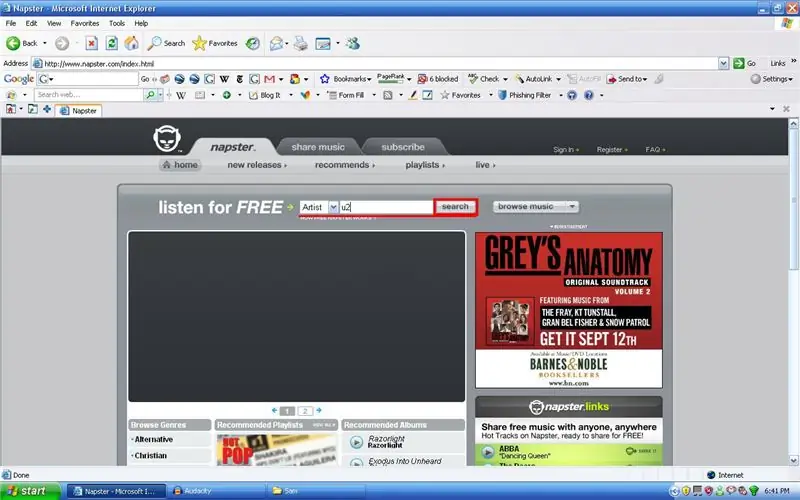
So zahlen Sie nie für Musik: In diesem anweisbaren erfahren Sie, wie Sie nie für Musik bezahlen müssen … und doch gibt es keine Spyware und keine Viren. Für diesen Artikel sind Grundkenntnisse in Computer- und Internetfunktionen erforderlich
So erhalten Sie Musik von fast jeder (Haha) Website (solange Sie sie hören können, können Sie sie bekommen Okay, wenn sie in Flash eingebettet ist, können Sie es möglicherweise nic

So erhalten Sie Musik von fast jeder (Haha) Website (solange Sie sie hören können, können Sie sie bekommen … Okay, wenn sie in Flash eingebettet ist, können Sie es möglicherweise nicht) BEARBEITET!!!!! Zusätzliche Informationen: Wenn Sie jemals auf eine Website gehen und ein Lied abspielen, das Sie mögen und es wollen, dann ist hier das anweisbare für Sie, nicht meine Schuld, wenn Sie etwas durcheinander bringen (nur so wird es passieren, wenn Sie ohne Grund anfangen, Dinge zu löschen) ) Ich konnte Musik für
So nehmen Sie Musik kostenlos oder so gut wie nichts auf – wikiHow

Wie man Musik umsonst oder so gut wie nichts aufnimmt: Ich bin in einer kleinen Band und wir wollten Musik aufnehmen, aber ohne viel Geld auszugeben, also habe ich mir das ausgedacht
